Заказ кодов маркировки в 1С из системы Честный ЗНАК и печать
Выпуск кодов маркировки через 1С
- Коды маркировки вы можете загружать в 1С из Честного Знака в результате их эмиссии, то есть выпуска.
- Доступно выпускать коды только для тех товаров, владельцами карточек которых в Национальном каталоге вы являетесь.
- Если вы не являетесь производителем или импортером, то коды маркировки вы получаете в 1С через ЭДО вместе с документами поступления товара (УПД) от своего поставщика.
Настройки номенклатуры в 1С для получения кодов маркировки
Чтобы заказать коды маркировки в 1С, понадобится настроить номенклатуру в 1С. Настройки производятся из раздела Продажи → Обмен с ИС МП (Обувь, одежда, табак…) → Настройки и Справочники → Интеграция с ИМ МП.
Используйте те данные, которые были внесены при создании карточки товара в Национальном каталоге: товарную группу, код ТН ВЭД, GTIN. Этот процесс мы рассмотрели в предыдущей статье.
Продажи → Обмен с ИС МП (Обувь, одежда, табак…) → Настройки и Справочники → Интеграция с ИМ МП
Выберите и отметьте галочками те виды номенклатуры, с которыми планируете работать. Эти группы необходимо было ранее подключить в Честном ЗНАКе.
Настройка номенклатуры в 1С для работы с Честным ЗНАКом
Настройте номенклатуру. Перейдите в Продажи → Обмен с ИС МП (Обувь, одежда, табак…) → Настройки и Справочники → Номенклатура.
Продажи → Обмен с ИС МП (Обувь, одежда, табак…) → Настройки и Справочники → Номенклатура
- Создайте Вид номенклатуры, нажав на зеленый плюс в правом верхнем углу.
- В открывшемся окне укажите тип номенклатуры. Выберите тот тип, который только что отметили галочкой. Нажмите на ОК.
- Заполните оставшиеся данные: Наименование и Группа доступа. Записать и закрыть.
- В созданной группе нажмите Создать и заполните карточку товара.
- В поле штрихкод укажите GTIN, который был сгенерирован в процессе создания карточки в Национальном каталоге в кабинете Честный ЗНАК.
- Укажите единицу хранения. Сохраните карточку и зарегистрируйте штрихкод.
Заполнение Номенклатуры в 1С
Эмиссия и печать кодов маркировки
После всех предварительных настроек перейдите в Продажи → Обмен с ИС МП (Обувь, одежда, табак…) → Производство → Заказы на эмиссию кодов маркировки СУЗ.
Продажи → Обмен с ИС МП (Обувь, одежда, табак…) → Производство → Заказы на эмиссию кодов маркировки СУЗ
- В открывшемся окне Заказы на эмиссию кодов маркировки СУЗ нажмите Создать.
- Заполните информацию об организации, которая должна совпадать с той организацией, для которой выполнены настройки обмена.
- На вкладке товары добавьте товар и выберите GTIN. Если GTIN отсутствует в списке, убедитесь, что карточка этого товара есть в вашем кабинете Честного ЗНАКа.
- Укажите количество заказываемых кодов маркировки.
- Нажимаем Провести и закрыть.
Заказ на эмиссию кодов маркировки СУЗ
- Найдите документ в списке заказов на эмиссию со статусом “Все требующие действия”. Выделите его в списке.
- Нажмите кнопку Действия → Запросить коды маркировки. Подпишите документ и дождитесь, когда он исчезнет из списка. Теперь выберите документы со статусом Не требуется и найдите там ваш документ. Коды для него успешно выпущены.
- Итак, коды выпущены для товаров, теперь их необходимо нанести и ввести в оборот. Распечатать коды можно, открыв документ Заказ на эмиссию кодов маркировки и нажав Печать. Выбрать нужно режим форматирования Этикетки.
Запросить коды маркировки
Повторная печать кодов маркировки с ТСД
- В 1С не предусмотрена повторная печать кодов маркировки.
- При этом она часто требуется: для печати этикетки на транспортную упаковку, для перепечати утраченой этикетки и так далее.
- В продуктах Клеверенс Склад 15 и Фабрибак 15 есть отдельная операция по повторной печати этикеток.
- Описание процедуры перепечати кодов маркировки в Клеверенс.
Вопросы и ответы
Можно ли повторно напечатать коды маркировки?
В 1С коды маркировки можно напечатать только один раз. В Клеверенс можно напечатать коды маркировки повторно, если они еще не были введены в оборот. Это сделано для того, чтобы в процессе нанесения иметь возможность исправить ошибки кладовщика или на случай, если этикетки оказались повреждены.
Где взять GTIN для выпуска кодов маркировки?
Когда вы вносите карточку товара в Национальный каталог в Честном Знаке, вместе с ним вы заполняете и GTIN. Для таких товаров вы можете выпускать коды маркировки.
Откуда загрузить коды маркировки в 1С, если коды были выпущены не мной, а поставщиком?
Если компания не является производителем или импортером, а закупает товар, то коды маркировки в 1С поступают по электронному документообороту. В процессе приемки эти коды считываются и также отправляются в 1С, где происходит сверка отгруженных КМ и фактически поступивших. Подробнее смотрите в статье про приемку маркированного товара.
В 1С коды маркировки можно напечатать только один раз. В Клеверенс можно напечатать коды маркировки повторно, если они еще не были введены в оборот. Это сделано для того, чтобы в процессе нанесения иметь возможность исправить ошибки кладовщика или на случай, если этикетки оказались повреждены.
Где взять GTIN для выпуска кодов маркировки?
Когда вы вносите карточку товара в Национальный каталог в Честном Знаке, вместе с ним вы заполняете и GTIN. Для таких товаров вы можете выпускать коды маркировки.
Откуда загрузить коды маркировки в 1С, если коды были выпущены не мной, а поставщиком?
Если компания не является производителем или импортером, а закупает товар, то коды маркировки в 1С поступают по электронному документообороту. В процессе приемки эти коды считываются и также отправляются в 1С, где происходит сверка отгруженных КМ и фактически поступивших. Подробнее смотрите в статье про приемку маркированного товара.
О компании Клеверенс
Компания Клеверенс является разработчиком ПО для терминалов сбора данных. За 20 лет с мобильными приложениями Клеверенс интегрировано более 400 единиц торгового оборудования и все распространенные учетные системы. Тысячи складов в России и за рубежом автоматизированы с помощью Клеверенс.
Партнерская сеть Клеверенс — это сотни опытных специалистов по всей России, в которых мы уверены.
Партнерская сеть Клеверенс — это сотни опытных специалистов по всей России, в которых мы уверены.

Получить консультацию
Расскажем, как автоматизировать склад. Рассчитаем минимальную и оптимальную стоимость внедрения штрих-кодов и ТСД
«Нажимая на кнопку, вы даете согласие на обработку персональных данных и соглашаетесь c политикой конфиденциальности»
117105, г. Москва, Варшавское шоссе, д. 37А
Отдел продаж: +7 (495) 662-98-03
sales@cleverence.ru
Пн-пт: с 07-00 до 19-00
Скачать бесплатную
пробную версию
пробную версию


© Клеверенс 2023
Политика конфиденциальности
Подписывайтесь на наши соцсети




Подписаться на новости
Продукты
Возможности
Для складов
Для магазинов
Для учреждений
Онлайн-магазин и
доставка
Для производств
Кейсы
Библиотека
База знаний
Техническая поддержка
Обновления ПО
Обучение
Партнерский раздел
Личный кабинет
О Компании




